Простой способ сделать мультфильм — tavika.ru
Мои дети снова увлеклись созданием мультфильмов. И пока Витин грандиозный проект на стадии подготовки, мы с Катей не утерпели и по-быстрому сделали свой простенький рисованный мультик. А так как многие, прочитав мою статью “Как самим сделать мультфильм“, спрашивают меня о подробностях, мы заодно сделали мастер-класс по созданию самого простейшего мультфильма. Например, Катя захотела оживить вот этого цыпленочка, сделав так, чтобы он махал крыльями.
| Делаем мультфильм про этого цыпленка |
Мультфильм будем делать при помощи гиф-анимации.
Для его создания нам понадобится: 5 одинаковых листочков бумаги, степлер, прищепки, фломастер, фотоаппарат и программа для обработки фото (желательно, но если вы совсем не понимаете в этом, то можно обойтись и так).
Для начала надо хорошо представить себе фазы движения объекта. Они должны быть зациклены – т.е. с чего движение началось, тем и закончится. У нас цыпленок поднимает и опускает крылья. Но мы нарисовали только как он поднимает крылья, как опускает получилось показом этих же кадров в обратном порядке. Так как программа, которую мы используем для сборки гиф-файла может сделать его только из 10 изображений (есть другие, но мы использовали сегодня самый простой путь), нам надо рассчитать, сколько кадров придется нарисовать. Примерно 5 на поднимание, 5 на опускание.
Они должны быть зациклены – т.е. с чего движение началось, тем и закончится. У нас цыпленок поднимает и опускает крылья. Но мы нарисовали только как он поднимает крылья, как опускает получилось показом этих же кадров в обратном порядке. Так как программа, которую мы используем для сборки гиф-файла может сделать его только из 10 изображений (есть другие, но мы использовали сегодня самый простой путь), нам надо рассчитать, сколько кадров придется нарисовать. Примерно 5 на поднимание, 5 на опускание.
Берем 5 листочков бумаги. Складываем их в виде блокнота и скрепляем степлером, чтобы они не двигались относительно друг друга.
| Скрепляем листочки степлером |
Значит Кате надо будет нарисовать пять совершенно одинаковых цыплят, у которых меняют положение только крылышки. Их можно рисовать просто обводя контуры предыдущего рисунка, который просвечивается через лист бумаги. Но гораздо удобнее использовать для создания копий т.н. “дралоскоп”. Он состоит из стекла, вынутого из книжной полки, настольной лампы и двух стопок книг в качестве ножек. Лампу надо подвести под стекло. Теперь, если на уже нарисованную картинку положить белый лист и включить под ним лампу, бумага будет просвечивать гораздо сильнее, и обводить картинку станет намного удобнее.
Но гораздо удобнее использовать для создания копий т.н. “дралоскоп”. Он состоит из стекла, вынутого из книжной полки, настольной лампы и двух стопок книг в качестве ножек. Лампу надо подвести под стекло. Теперь, если на уже нарисованную картинку положить белый лист и включить под ним лампу, бумага будет просвечивать гораздо сильнее, и обводить картинку станет намного удобнее.
| Приспособление для рисования кадров будущего мультфильма |
| Катя рисует мультфильм |
Итак, рисуем одинаковых цыплят на каждом листочке нашего блокнота. Начинаем с самого нижнего. У него крылья опущены. Следующего просто обводим, чуть изменив положение крыльев – они приподняты. И т.д., каждый раз все выше поднимая крылья. В результате мы получили раскадровку – все фазы движения цыпленка. Его можно раскрасить – получится цветной мультик.
| Кадры будущего мультфильма |
Теперь самое сложное. Эти картинки надо по очереди сфотографировать так, чтобы они не сдвинулись друг относительно друга. Для этого мы блокнотик прицепляем прищепками к стеклу.
| Закрепляем рисунки для фотографирования прищепками |
А фотоаппарат я держу, хорошенько уперев руки локтями в стол и не дыша (хорошо бы использовать штатив, но у нас его, к сожалению, нет). Катя перелистывает странички, я делаю фото каждой. Получаем 5 кадров.
После этого приходит время компьютерной обработки материала. В программе для обработки картинок (у меня это ACDSee) надо подкорректировать яркость и обрезать лишний фон. Внимательно следите, чтобы после обрезки все фото остались тех же размеров и пропорций и не сдвинулся их центр. А лучше сразу фотографировать так, чтобы обрезка картинок не потребовалась – это сэкономит вам уйму сил.
Теперь готовые фото надо загрузить в программку, которая сделает вам из них гифку. Есть много специализированных сложных программ. Но если вам надо по-простому, то прекрасно подойдет сайт, на котором все делается прямо он-лайн. Это GifSun (gifsun.org). Там все интуитивно понятно. Если же что-то не получается, я во втором своем блоге расписала создание гифок в подробностях. Загружаем в программу фото с 1 по 5 (цыпленок поднимает крылья) и дальше их же в обратном порядке без первой и последней: 4,3,2 (цыпленок опускает крылья). И любуемся результатом.
А вот тут можно посмотреть, как мой муж рассказывал о том, как делаются компьютерные 3D мультфильмы.
Этот пост участвует в проекте “Игра на УРА!”, тема месяца которой РИСОВАЛКИ
Как создать мультик | Лучшие программы для создания мультфильмов
В Интернете много статей о том, как создать мультик вместе с ребенком. Мы же подготовили материал, после прочтения которого каждый взрослый тоже сможет попробовать себя в роли серьезного аниматора. Давно мечтал выпустить видео на YouTube, которое наберет миллионы просмотров? Вот идея: создай свой мультик. Чтобы сделать мультик понадобится немного фантазии, свободное время и программа для создания мультфильмов. Какие варианты есть – мы расскажем.
Давно мечтал выпустить видео на YouTube, которое наберет миллионы просмотров? Вот идея: создай свой мультик. Чтобы сделать мультик понадобится немного фантазии, свободное время и программа для создания мультфильмов. Какие варианты есть – мы расскажем.
Как сделать мультик своими руками
Статья написана преимущественно о том, как сделать мультик на компьютере – ниже будут мини-обзоры программ для монтажа и мультипликации. Но начнем мы с того, с чего всегда начинается создание мультфильма: с выбора техники. Базовых четыре: из бумаги, из лего, из пластилина или просто нарисовать и анимировать. Разберемся с нюансами каждого по порядку, выбирайте тот вариант, который интереснее, ведь в работе над мультфильмом очень важен момент заинтересованности и увлеченности процессом.
Делаем мультик из бумаги
Прекрасный вариант для детей, если вы все же перешли по ссылке в поисках варианта совместного развлечения с ребенком. Сделать анимационный ролик интереснее помогут навыки в оригами, аппликации, рисовании и вырезании из бумаги.
Суть техники в том, что вы последовательно разыгрываете бумажную сцену на импровизированном фотостоле – можно прямо в домашних условиях в хорошо освещенном месте и с камерой на штативе. Для съемок подойдет любой смартфон, главное, чтобы он стоял статично, потому что каждое фото следует делать под тем же углом и в одинаковом свете – это делает результат чище и профессиональнее.
Порядок действий прост:
Собираете свет и устанавливаете камеру на штатив;
Выкладываете сцену из бумаги в кадре;
Делаете фото;
Поэтапно меняете сцену в рамках границ кадра;
Собираете из кадров анимацию в приложении для монтажа на смартфоне либо в программе на ПК.
Как создать свой мультик из лего
Лего и подобные ему конструкторы – очень интересный материал для создания домашней анимации. Возможно именно в жизни фигурок из тематических комплектов вы найдете вдохновение для съемок целого сериала. Такие сериалы очень популярные на YouTube и неплохо монетизируются, как и вся анимация.
Такие сериалы очень популярные на YouTube и неплохо монетизируются, как и вся анимация.
Порядок действий в случае с работой с лего такой же, как с бумагой: строите кадр и снимаете. Самое сложное – собрать картинки в последовательный мультик, но тут поможет хорошая программа. Эффектно подобранные переходы и фильтры помогут добавить динамики и превратить хобби в неплохой источник дохода на рекламе в видео.
Как создать мультфильм из пластилина
Наверняка вы помните легендарную пластилиновую ворону из советского мультфильма. Вооружитесь смартфоном и коробкой пластилина, и сможете создать что-то похожее, вероятнее всего лучше оригинала. Непаханое поле для экспериментов желающим создавать анимацию своими руками.
Принцип получения материала для монтажа идентичный с предыдущими вариантами: одна фотография – один кадр. И не беспокойтесь, что понадобится сделать тысячи снимков для короткого анимационного клипа, иногда очень даже выигрышно выглядит топорность сцен пластилиновых мультиков. В любом случае, главное история и частота кадров, остальное – зритель всегда найдется.
В любом случае, главное история и частота кадров, остальное – зритель всегда найдется.
Как делать рисованную анимацию
Для создания рисованной анимации помимо креативности и навыков монтажа понадобится умение рисовать. Удобнее всего это делать на специальных графических планшетах, хотя нередко даже профи предпочитают работать обычной мышкой. В любом случае, рисовать придется, и обычно в специальных редакторах для анимации под рисование кадров будущего мультика встроен графический редактор.
Порядок работы над анимацией в классическом ее виде такой: создаете проект в программе для рисования мультиков, рисуете фон и персонажей, создаете сцены и кадры, сохраняете результат в виде видео. Чем сложнее будут миры и персонажи, тем дольше придется работать над каждым эпизодом. Но пускай это вас не пугает, ведь не обязательно стремиться к высочайшей детализации каждого момента мультфильма. Иногда примитивный шагающий человечек выглядит гораздо выигрышнее проработанного до мелочей 3D-героя.
Этапы создания мультфильмов
С творческими подходами разобрались, теперь рассмотрим пошагово весь процесс: как создать мультик, который будут смотреть. Понятно ведь, что каждый хочет создать буквально вирусное анимационное видео. И не всегда вирусность определяется качеством и профессиональным опытом создателя. В мировой практике тысячи доказательств того, как любительское творчество благодаря площадкам для публикации видеоконтента за одну ночь становилось безумно популярным.
Придумайте мультфильм. Собираетесь ли вы врываться в топ по просмотрам на YouTube или просто развлекаетесь в компании детей, создание мультика всегда начинается с идеи. Самостоятельно или всей компанией придумайте, о ком будет ролик, какими будут персонажи, что они будут делать и о какой смысл доносить до зрителя. Даже если собираетесь использовать лего или пластилин, хотя бы схематически зарисуйте будущих героев на бумаге – для примера и представления общей картинки в кадре.
Напишите сценарий. Потренируйтесь на коротком формате, не нужно сразу стремиться нарисовать или слепить из пластилина двухчасовую полнометражку. Скорее всего, вы быстро перегорите и бросите затею. При этом даже когда видео по замыслу создателя будет длиться какие-то 3–5 минут, надо писать сценарий – внимательно прописывая там диалоги, сцены, характеры персонажей, декорации. Это поможет на этапе съемки и монтажа, вы не пожалеете о потраченном времени.
Подготовьте камеру и все необходимое
Снимите фотографии сцен и загрузите в компьютер. Полезно для первичной обработки кадров иметь под рукой какой-то простой пакетный фоторедактор для начинающих с регуляторами цветокоррекции. Обрабатывать не обязательно – зависит от качества съемки.
Обрабатывать не обязательно – зависит от качества съемки.
Откройте программу для монтажа и мультипликации
Сохраните готовый мультик. Смонтированный мультфильм остается только сохранить в нужном формате. Можете смотреть и выкладывать на видеохостинг, чтобы другие могли тоже увидеть плоды ваших стараний.
Какая нужна программа для создания мультфильмов
Плавно переходим от подготовки и теории к практике. Советуем сначала выбрать программу, а потом определяться со всем остальным, чтобы не пришлось снова возвращаться к этой статье. Мы предлагаем несколько вариантов программ, подходящих для создания анимации. Некоторые из них на русском, некоторые – на английском, тут выбирайте удобный вам язык. К каждой программе прилагаем инструкцию по шагам монтажа мультика – пользуйтесь, полезно.
Перейдите на официальный сайт, чтобы скачать дистрибутив программы для вашей операционной системы – доступны версии для Windows и Mac OS.
Установите программу, следуя пошаговым рекомендациям мастера распаковки.
Запустите видеоредактор и откройте в нем отснятые кадры анимации. Для этого нажмите Добавить файлы или перетащите файлы и папки в специально обозначенный блок в рабочей области.
Расположите отснятый материал в нижней части окна в зоне раскадровки в том порядке, в котором он будет в готовом мультике.
Используйте последовательно вкладки Переходы и Фильтры, чтобы оживить происходящее в кадре при помощи анимированных переходов и художественных фильтров.
Откройте режим Музыка для того, чтобы записать собственную голосовую дорожку или несколько треков для озвучивания персонажей в мультфильме. Тут же добавляется фоновая музыка и настраивается ее громкость.

Добавьте Титры, Стикеры и прочие компоненты, которые помогут сделать мультфильм более профессиональным и интересным.
Нажмите Сохранить для выбора папки, куда после экспорта будет сохранен созданный вами мультфильм и прочих параметров готового видео. Программа предлагает несколько форматов для экспорта, а также предоставляет доступ к ручным настройкам качества, разрешения, степени сжатия.
Плюсы:
Удобный интерфейс с разделенными областями для разных этапов работы с мультиком
Меню на русском языке и справка для тех, кому раньше не приходилось монтировать видео на компьютере
Множество дополнительных инструментов: фильтры, стикеры, титры, в том числе функционал, с помощью которого можно удалить зеленый фон для видео, снятого на хромакее
Возможность попробовать все возможности программы в бесплатной версии
Собственная библиотека с переходами, эффектами, фильтрами, музыкой для свободного использования и прочим, что поможет в создании анимации
Минусы:
Как сделать мультик в Harmony 21
Скачайте и установите программу.

Импортируйте в рабочую область отснятый на подготовительном этапе материал.
Расположите кадры в области шкалы времени в том порядке, в котором нужно и дорисуйте при помощи встроенных возможностей недостающие элементы на картинках.
Настройте длительность отображения каждого кадра в готовой анимации.
Воспользуйтесь меню программы для добавления эффектов, переходов и установки собственных параметров будущего анимированного ролика.
Экспортируйте результат, воспользовавшись меню файл.
Плюсы:
Много возможностей для работы с анимацией всех разновидностей
Удобный интерфейс с поддержкой русского языка
Достаточно подробная справка для новичков в работе с мультипликацией
Минусы:
Программа платная и нет бесплатного способа ее в полной мере испытать
Для комфортного рисования мышкой понадобится мощный компьютер, на бюджетном и даже среднем только планшеты, иначе заметно тормозит и не позволяет добиться четкости линий
Делаем мультфильм в Moho Animation Software
Скачайте, установите и активируйте видеоредактор для работы с анимацией.

Откройте программу и экспортируйте в нее подготовленные кадры, так встроенный графический редактор позволяет рисовать прямо в нем – представлен широкий выбор кистей, готовые палитры, фильтры и интегрированные плагины.
Расположите кадры на временной шкале, туда же добавьте озвучку и музыкальное сопровождение.
Попробуйте опции для работы с физикой персонажей и обработке фона.
Экспортируйте готовый мультфильм в нужном формате и разрешении.
Плюсы:
Много встроенных возможностей, специально реализованных для работы с анимацией
Свой графический редактор с большим выбором художественных средств для воплощения практически любых идей в области мультипликации
Минусы:
Все возможности доступны только в платной версии
Для новичка возможно слишком сложный – перегруженный различными меню, кнопками, режимами и прочим, что для простой анимации не всегда нужно
Создайте мультик в Adobe
® AnimateСкачайте, оплатите лицензию либо подписку, установите и активируйте редактор.

Создайте новый проект, в который экспортируйте заготовленный материалы. Собственная графическая подсистема программы поддерживает рисование и редактирование объемных моделей.
Обработайте материал при помощи встроенных возможностей: раскрасьте, добавьте движение, обработайте фон и пр.
Расположите кадры и сцены на шкале времени в нужном порядке.
Оформите звуковое сопровождение – запишите аудиодорожки либо наложите музыку.
Плюсы:
Практически безграничные возможности для создания мультфильмов
В Интернете множество инструкций к редактору в формате видео и статей с скриншотами шагов
Собственный графический редактор с поддержкой 2d и 3d
Минусы:
Создаем анимированный клип в Easy GIF Animator
Скачайте и установите аниматор.
Нарисуйте каждый кадр будущей анимации в графическом редакторе программы.

Настройте частоту отображения кадров и переходы между ними. если они нужны.
Поработайте с цветами и прочими дополнениями, вроде звуковой дорожки.
Экспортируйте результат в виде GIF или видеофайла в AVI.
Плюсы:
Выглядит просто и понятно
Работает на не очень мощных компьютерах
Подходит для новичков благодаря предельной простоте и продуманному внешнему виду рабочей области
Минусы:
Самое важное для того, чтобы сделать собственный мультик, придумать цепляющую идею. Сценаристы анимационных фильмов советуют новичкам брать за основу сценариев ситуации из жизни. Также не стоит чересчур много внимания уделять способу создания – сегодня ценится само творчество, не всегда стремление сделать идеально оправдывает затраченные усилия. К тому же, ничего не мешает вам хотя бы попробовать себя в роли мультипликатора в бесплатной пробной версии Movavi Video Editor или ее аналогах – это интересно и весело.
Создавайте видео. Творите. Вдохновляйте.
* Бесплатная версия Movavi Video Editor имеет следующие ограничения: 7-дневный пробный период, водяной знак на сохраненных видео и, если вы сохраняете проект как аудиофайл, возможность сохранить только ½ длины аудио. Подробнее
Остались вопросы?
Если вы не можете найти ответ на свой вопрос, обратитесь в нашу службу поддержки.
Подпишитесь на рассылку о скидках и акциях
Подписываясь на рассылку, вы соглашаетесь на получение от нас рекламной информации по электронной почте и обработку персональных данных в соответствии с Политикой конфиденциальности Movavi. Вы также подтверждаете, что не имеете препятствий к выражению такого согласия. Читать Политику конфиденциальности.
Бумажные фоторамки — Etsy Турция
Etsy больше не поддерживает старые версии вашего веб-браузера, чтобы обеспечить безопасность пользовательских данных. Пожалуйста, обновите до последней версии.
Воспользуйтесь всеми преимуществами нашего сайта, включив JavaScript.
( 1000+ релевантных результатов, с рекламой Продавцы, желающие расширить свой бизнес и привлечь больше заинтересованных покупателей, могут использовать рекламную платформу Etsy для продвижения своих товаров. Вы увидите результаты объявлений, основанные на таких факторах, как релевантность и сумма, которую продавцы платят за клик. Узнать больше. )Картонные папки для фотографий, бумажные рамки и фотокарточки
ДЛЯ ФОТОГРАФОВ НА МЕРОПРИЯТИЯХ / ОРГАНИЗАЦИЯХ ВЕЧЕРИНОК / ФОТОБУДАХ
Приобретите то, что вам нужно:
Папки для фотографий
Рамки для фотографий
Карточки для фотографий
ЧТО В СЕЗОНЕ СЕЙЧАС:
Пользовательские печатные рамки и папки
Найдите свои папки
Папки для гольфа
Магазин линии
Карточки-вкладыши с фотографиями
Найдите свои карты
Вы слышали о нашей оптовой программе? Узнать больше ➜
Привет, мы Studio Style.

Для больших и малых праздников наши персонализированные фотопродукты помогут защитить напечатанные фотографии с мероприятий.
Мы являемся семейной компанией, и мы разрабатываем и производим бумажные папки для фотографий, картонные рамки для фотографий и фотокарты для фотографов и организаторов мероприятий, а также фотолюбителей, которые ищут решения для упаковки фотографий.
Нужны нестандартные папки для фотографий или рекламные картонные рамки для фотографий? Без проблем. Мы можем напечатать или отпечатать ваш логотип и дату мероприятия, чтобы создать единственную в своем роде фирменную маркетинговую часть для вашей студии, вечеринки или мероприятия.
Давайте сделаем вашу вечеринку индивидуальной.
Присылайте нам свои идеи или звоните по телефону (800) 346-3063 .
Новенький тут? Без проблем. Мы научим вас пользоваться папками с фотографиями и карточками для вставки фотографий.
Нет необходимости в клее или ленте, просто вставьте отпечаток! Легко использовать на мероприятиях или дома.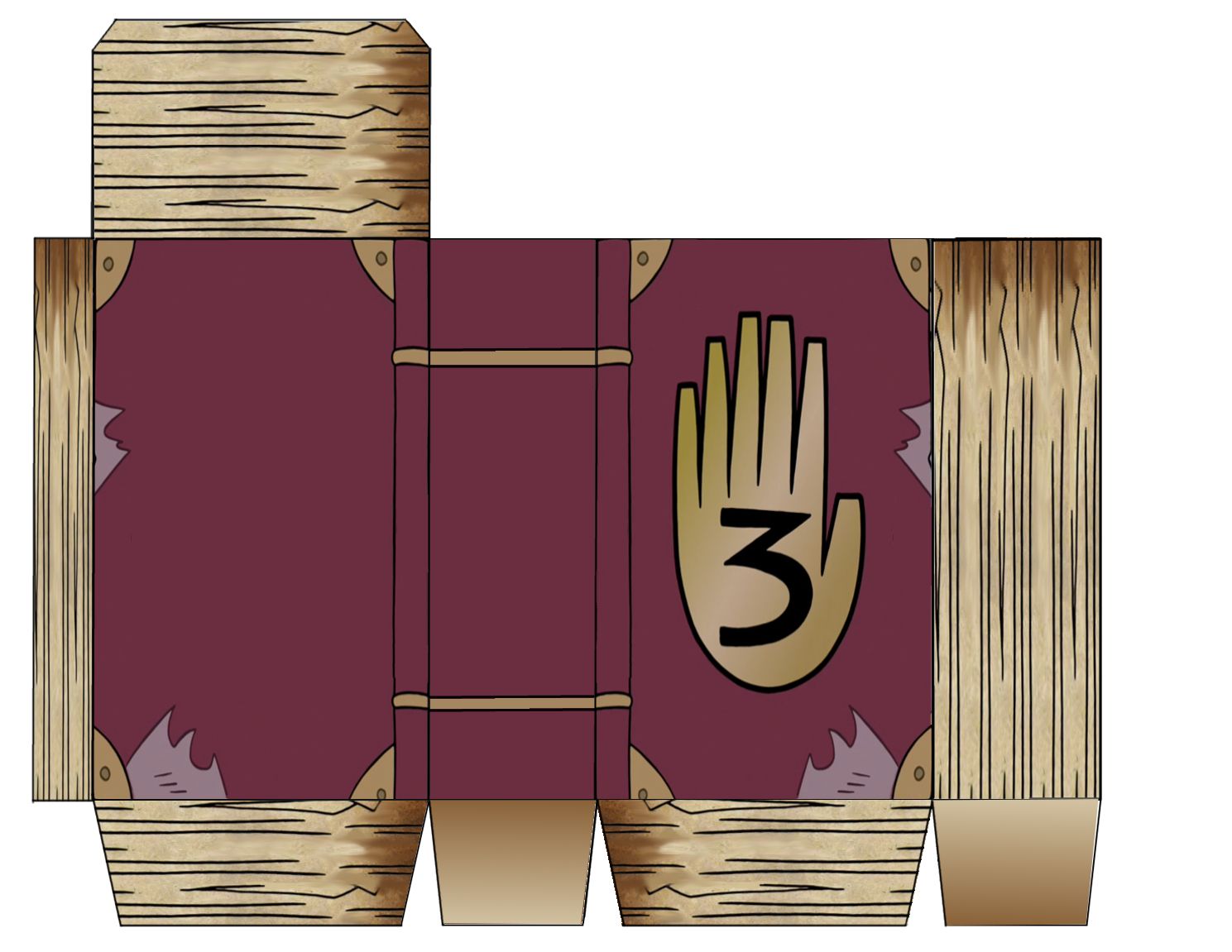 Смотрите и учитесь на нашем канале YouTube.
Смотрите и учитесь на нашем канале YouTube.
Смотреть видео
Наши клиенты любят праздники!
Вот где они используют наши продукты:
Вехи
- Свадьбы и юбилеи
- Дни рождения
- Помолвочные фотосессии
- Бар и бат-мицва
- Крещение и первое причастие
Школы
- Выпускной
- Выпускной и выпускной
- Полевой день
- Спортивная школа
- Церемонии награждения
Предприятия
- Торговые выставки и конгрессы
- Обучение сотрудников
- Стороны компании
- Мероприятия по тимбилдингу
- Семейный пикник
Каникулы
- Рождество
- Хэллоуин
- Пасха
- День Святого Валентина
- День Святого Патрика
Гольф
- Турниры
- Корпоративные прогулки
- Сбор средств
- Клубные мероприятия
- Воссоединения
Некоммерческие организации
- Сбор средств
- Благотворительные мероприятия
- Некоммерческие организации
- События осведомленности
- Церкви
Но подождите, это еще не все! Наши бумажные папки для фотографий и картонные рамки для фотографий также дарят в тематических парках, тыквенных грядках, общественных мероприятиях, парковых районах, летних лагерях, церковных праздниках, фотобудках, детских вечеринках… мы могли бы продолжать весь день.




